当我们使用iPhone在App Store下载App 时,基本上都需要输入密码、使用Touch ID或通过按两下侧边按钮进行Face ID认证。但如果希望iPhone 下载App 时不用输入密码来加快下载流程的话,这里提供了一个iPhone 下载App 不用输入密码的小技巧。
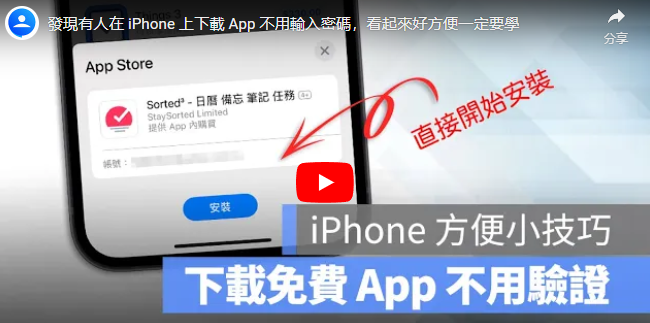
iPhone 下载App 不用输入密码教学
这里也要先提醒一下,这里分享的iPhone 下载App 不用输入密码的方法,只适用于你在iPhone 上下载免费的App 时可以不用输入密码,如果是下载付费App 依然是需要输入密码或使用Touch ID 、Face ID 验证。
步骤一:在iTunes 和App Store 中停用Face ID / Touch ID
进入「设置」中的「Face ID 与密码」,在上方「将Face ID 用于」这个部分找到第二个「iTunes 与App Store」开关,把这个功能关闭,取消在iTunes 和App Store 上使用Face ID 或Touch ID 功能。

步骤二:取消Apple ID 中「媒体与购买项目」的密码要求
接着回到「设置」页面,点击最上面的个人Apple ID 进入。
在下方找到「媒体与购买项目」这个功能,点击以后会在下面跳出一个选单,这里我们选择「密码设置」,接着再弹出的页面中,把最后一个「要求密码」选项关闭,以取消,来达到iPhone 下载App 不用输入密码的效果。
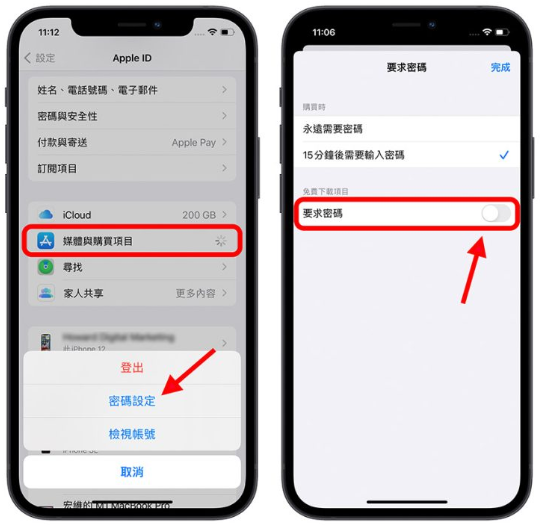
完成以上两个步骤后,当你在iPhone 上通过App Store 下载App 时就不用再输入密码、使用Touch ID 或按两下侧边按钮。
iPhone 下载App 不用密码好吗?
当我们把iPhone 下载App 不用密码的效果开启以后,下载免费的App 就不需要进行繁琐的密码输入、Touch ID 识别或Face ID 认证,确实可以加快下载App 的速度以及流畅性。
但是,当iPhone 下载App 不用输入密码之后,也意味着可能带来一些不必要的困扰,毕竟当初有密码就是为了提供相关的防护机制。
例如,有小孩的家庭可能会发现许多未知的App 被下载,毕竟小朋友可以自由的从iPhone 下载任何的免费App 不用输入密码或是其他验证;由于取消了密码保护,任何人都可以在你的iPhone下载免费App;若你的iPad 和iPhone 都启用了「自动下载」功能,那么你在iPad 上也可能出现一些意想不到的App。
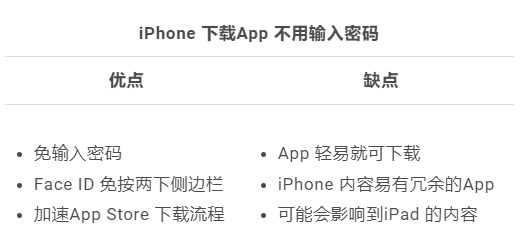
我可以为免费和付费的App 都取消iPhone 输入密码认证吗?
不行。iPhone 下载App 不用输入密码仅适用于免费的App。付费的App 下载仍然需要输入密码或使用Touch ID、Face ID 验证。
iPhone 下载App 也可以不用通过Touch ID 验证吗?
可以的,操作的方法同样是按照上面介绍过的步骤设置就可以了。
iPhone 下载App 不用输入密码好吗?
虽然取消密码可以加快下载流程,比较方便,但可能带来一些不必要的困扰。例如,人人都可以在你的iPhone 上下载App、小朋友也可以随意下载App、会造成iPad 上同步下载相同的App…等,所以这个大家就自行斟酌使用吧。





